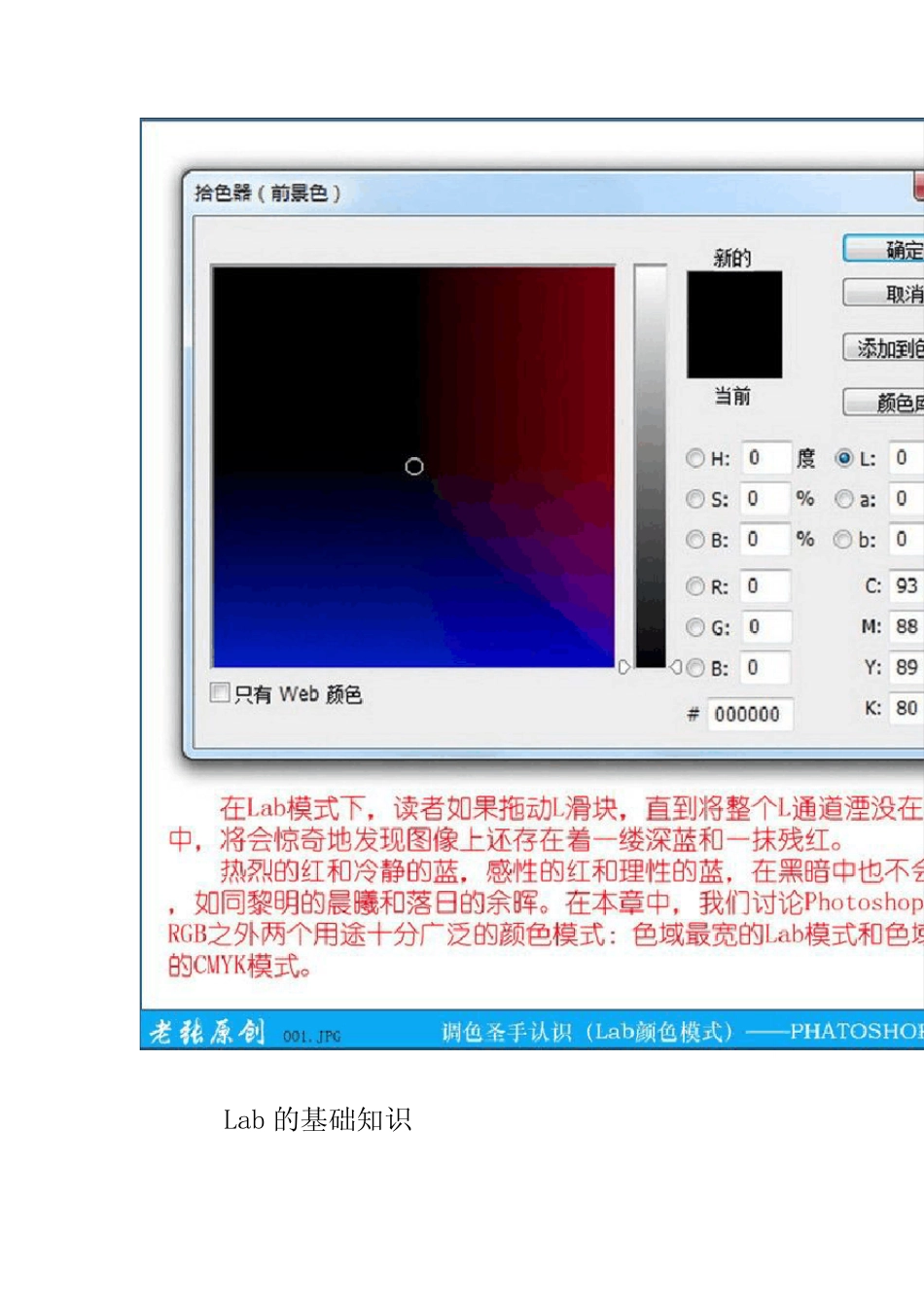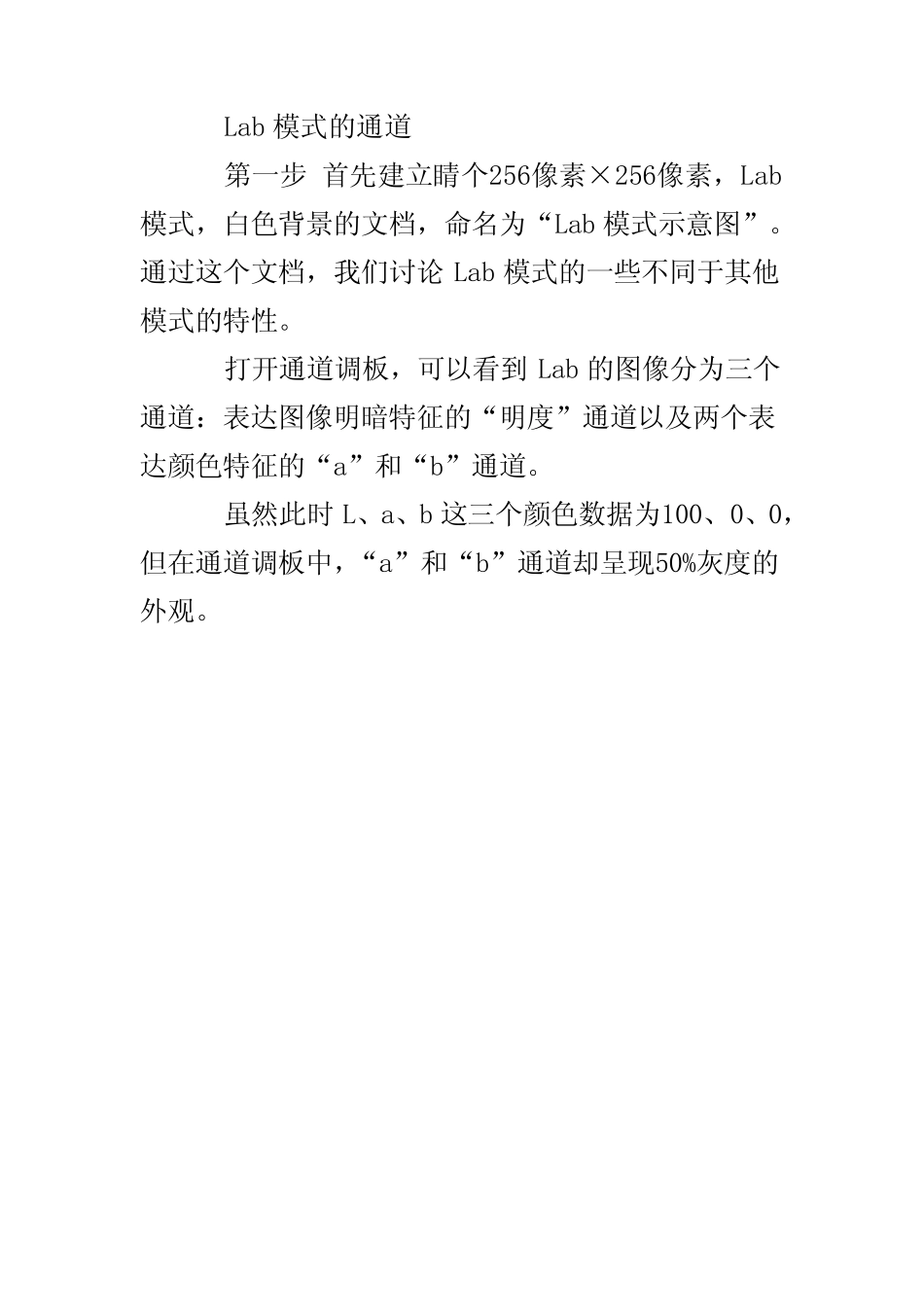网上有本书《Lab 调色圣典》里面专门介绍了Lab模式下的调色方法与技巧。感觉应该先了解一下什么是“Lab 颜色模式”。专门看了一些书。这是我从《选择的艺术——Photoshop CS 图层通道深度剖析》里摘抄了介绍“Lab 颜色模式”一段图文。与大家一起分享。图片都是我自己制作的,文字都是自己打出来的。编辑这些也是玩。不然做什么呢?!一边看书、一边活动手指、既活动了手指又活动了脑子。还能学点知识。好呀!Lab 颜色模式介绍在 Lab 模式下,读者如果拖动 L 滑块,直到将整个 L 通道湮没在黑暗中,将会惊奇地发现图像上还存在着一缕深蓝和一抹残红。热烈的红和冷静的蓝,感性的红和理性的蓝,在黑暗中也不会消失,如同黎明的晨曦和落日的余晖。在本章中,我们讨论 Photoshop 中除 RGB 之外两个用途十分广泛的颜色模式:色域最宽的Lab 模式和色域最窄的CMYK 模式。Lab 的基础知识Lab 模式的通道第一步首先建立睛个256像素×256像素,Lab模式,白色背景的文档,命名为“Lab 模式示意图”。通过这个文档,我们讨论 Lab 模式的一些不同于其他模式的特性。打开通道调板,可以看到 Lab 的图像分为三个通道:表达图像明暗特征的“明度”通道以及两个表达颜色特征的“a”和“b”通道。虽然此时 L、a、b 这三个颜色数据为100、0、0,但在通道调板中,“a”和“b”通道却呈现50%灰度的外观。提示:由于Photoshop 的颜色调整大部分情况在RGB模式下进行,因此读者可能在理解和调整Lab 模式时产生一些困难和不适应,尤其是“a”、“b”通道。原因在于我们总是下意识地如果一个通道的数值为0,那综一定是一片漆黑。事实上,“a”、“b”通道的范围是+127~-128,因此,它的零数值在通道中表现为50%灰色。如果单独选择“a”或“b”通道,使用“编辑”菜单中的“填充”命令,当分别选择下拉菜单中的“黑色、50%灰色、白色”中的“黑色”或“白色”填充时,“a”、“b”通道没有任何变化,依然呈现出50%灰色的外观。用户如果想填充这两种颜色,需要先将它们在工具箱中设置为“前景色”或“背景色”。第二步 点击“a”通道,使用渐变工具从左到右拉一个黑白渐变,这样就为“a”通道赋予了从红到绿的颜色。点击“b”通道,使用渐变工具从上到下拉一个黑白渐变。这样就为“b”通道赋予了从黄到蓝的所有颜色。第三步点击回到“Lab”复合通道,读者将会看到画面上充满了明亮鲜艳的颜色。提示:遗憾的是,由于这些颜色大大超出了印刷机的色域...